Čistenie disku nefunguje správne v systéme Windows 11/10
Čistenie disku(Disk Cleanup) je vstavaný nástroj v Windows 11/10 , ktorý vám umožňuje vymazať nepotrebné a nevyžiadané súbory z počítača. Je to šikovný nástroj, ktorý vám pomôže vyčistiť miesto na disku a používať počítač v plynulom a stabilnom prostredí. Niektorí používatelia Windows 11/10 však zaznamenali problémy s tým, že nástroj Čistenie disku(Disk Cleanup) na ich počítačoch nefunguje správne.
S nástrojom Čistenie disku sa vyskytli rôzne problémy, napríklad Čistenie(Disk Cleanup) disku sa zasekne , nereaguje, zamŕza alebo neodstráni súbory, ktoré by mal odstrániť.

Čistenie disku(Disk Cleanup) nefunguje správne v Windows 11/10
Tu sú opravy, ktoré môžete vyskúšať, ak nástroj Čistenie disku(Disk Cleanup) nefunguje správne na vašom počítači so systémom Windows 11/10:
- Odstráňte dočasné súbory manuálne
- Spustite kontrolu systémových (Scan)súborov(System File Checker) ( SFC ).
- Skúste to opraviť pomocou nástroja DISM
- Spustite Cloud Reset
- Použite Storage Sense(Use Storage Sense) alebo alternatívny bezplatný softvér na čistenie odpadu.
Teraz poďme diskutovať o týchto riešeniach podrobne!
1] Odstrániť dočasné súbory ručne
Prvým spôsobom, ako zabezpečiť správne fungovanie Čistenia disku , je (Disk Cleanup)odstrániť dočasné súbory . Môžete tak urobiť podľa nasledujúcich krokov:
- Najprv kliknutím na klávesovú skratku Windows + R otvorte dialógové okno Spustiť .(Run)
- Teraz do poľa Otvoriť zadajte % temp (Open)%temp% a stlačte tlačidlo OK.
- Otvorí sa priečinok Temp na vašom počítači.
- Jednoducho(Simply) vyberte všetky dočasné súbory, kliknite na ne pravým tlačidlom myši a klepnutím na možnosť Odstrániť(Delete) odstráňte všetky dočasné súbory.
Po odstránení dočasných súborov z počítača reštartujte počítač a spustite aplikáciu Čistenie disku(Disk Cleanup) , aby ste zistili, či teraz funguje správne.
2] Spustite(Run) kontrolu systémových súborov(System File Checker) ( SFC ) .(Scan)
Kontrola systémových súborov(System File Checker) ( SFC ) je vstavaný nástroj v systéme Windows 10(Windows 10) , ktorý kontroluje problémy so systémovými súbormi a opravuje ich. Ak Čistenie disku(Disk Cleanup) nefunguje správne na vašom počítači so systémom Windows 10, môžete zvážiť spustenie kontroly SFC . Postupujte podľa nasledujúcich krokov:
Prejdite na možnosť vyhľadávania v systéme Windows(Windows) , do vyhľadávacieho poľa zadajte príkazový riadok a otvorte príkazový riadok(Command Prompt) kliknutím na možnosť Spustiť ako správca(Run as administrator) .
Teraz zadajte nasledujúci príkaz do príkazového riadka(Command Prompt) a potom stlačte tlačidlo Enter :sfc /scannow

Keď je príkaz úplne spracovaný, reštartujte počítač a dúfajme, že Čistenie disku(Disk Cleanup) začne fungovať správne.
3] Opravte problém pomocou nástroja DISM

Nefunkčné čistenie disku(Disk Cleanup) v systéme Windows 10(Windows 10) môžete skúsiť vyriešiť pomocou nástroja DISM . Je to vstavaný nástroj v systéme Windows 10(Windows 10) , ktorý opravuje poškodený obraz systému Windows(repairs a corrupted Windows System Image) . Môžete ho spustiť pomocou nasledujúcich krokov:
Najprv otvorte príkazový riadok(Command Prompt) s oprávnením správcu, ako je uvedené v metóde (2).
Teraz zadajte nasledujúci príkaz do CMD :
DISM /Online /Cleanup-Image /RestoreHealth
Potom stlačením tlačidla Enter vykonajte príkaz a počkajte, kým sa úplne nespracuje.
Potom reštartujte počítač a spustite aplikáciu Čistenie disku(Disk Cleanup) , aby ste skontrolovali, či funguje správne a či dokáže z počítača odstrániť nevyžiadané súbory.
4] Použite Cloud Reset
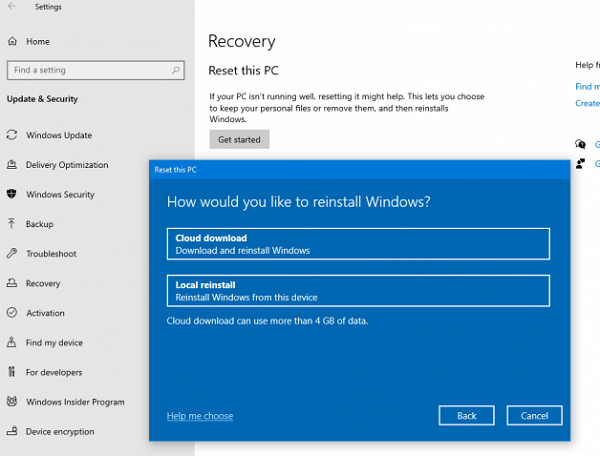
Cloud Reset vám umožňuje preinštalovať alebo resetovať Windows 10 prostredníctvom možnosti sťahovania z cloudu . (Cloud)Tento návrh určite pomôže, ak všetko ostatné zlyhá.
5] Použite Storage Sense(Use Storage Sense) alebo alternatívny bezplatný softvér na čistenie odpadu
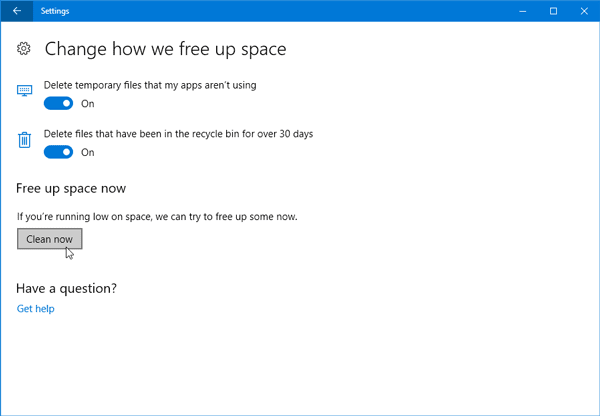
Ak Čistenie disku(Disk Cleanup) stále nefunguje správne ani po vyskúšaní vyššie uvedených metód, vždy môžete použiť Storage Sense . Storage Sense nájde takéto dočasné a nevyžiadané súbory vytvorené rôznymi aplikáciami a natrvalo ich odstráni. Dokáže vyčistiť váš kôš(Recycle Bin) po preddefinovanom časovom intervale. Najlepšie na tom je, že Storage Sense to všetko robí automaticky na pozadí bez potreby vášho zásahu. Keď to nastavíte správne, môžete na to zabudnúť.
Môžete tiež použiť bezplatný softvér na čistenie nevyžiadaných súborov(junk file cleaner software) od tretej strany . alebo preskúmajte iné spôsoby odstránenia dočasných súborov(ways to delete Temporary Files) .
Súvisiace čítanie: (Related Read:) Chýba tlačidlo Čistenie disku.
Related posts
Pomocou nástroja na čistenie disku odstráňte VŠETKY dočasné súbory v systéme Windows 11/10
Odstráňte dočasné súbory pomocou nástroja na čistenie disku v systéme Windows 11/10
Chyba pri volaní vzdialenej procedúry pri používaní DISM v systéme Windows 11/10 zlyhala
Služba inteligentného prenosu na pozadí nefunguje v systéme Windows 11/10
Chyba Opraviť šifrovanie zariadenia je dočasne pozastavené v systéme Windows 11/10
Nemožno prijímať ani uskutočňovať hovory pomocou aplikácie Váš telefón v systéme Windows 11/10
Chyba nekompatibilnej grafickej karty počas inštalácie systému Windows 11/10
Hostiteľ poskytovateľa WMI (WmiPrvSE.exe) Vysoké využitie procesora v systéme Windows 11/10
Odstránená tlačiareň sa stále objavuje a vracia v systéme Windows 11/10
Snip and Sketch nefunguje alebo zamrzne v systéme Windows 11/10
Nie je možné mapovať sieťovú jednotku v systéme Windows 11/10
Zabezpečenie systému Windows hovorí, že v systéme Windows 11/10 nie sú žiadni poskytovatelia zabezpečenia
Snímky obrazovky sa neukladajú do priečinka Obrázky v systéme Windows 11/10
Spustite DISM Offline a opravte zálohu obrazu systému Windows 11/10
Nástroj na vystrihovanie je zablokovaný, zamŕza alebo padá v systéme Windows 11/10
Znovu vytvorte súbor Tokens.dat alebo aktivačné tokeny v systéme Windows 11/10
SFC nefunguje, nespustí sa alebo nedokáže opraviť poškodený súbor v systéme Windows 11/10
Ako opraviť problémy s výkonom v systéme Windows 11/10
Ako otvárať a čítať súbory Small Memory Dump (dmp) v systéme Windows 11/10
Chyba chýbajúci operačný systém sa nenašiel v systéme Windows 11/10
